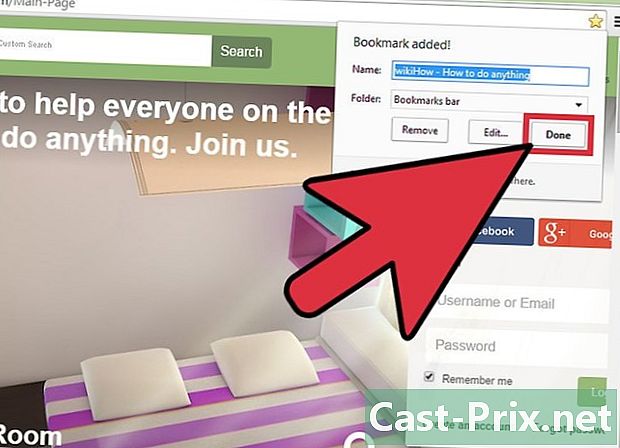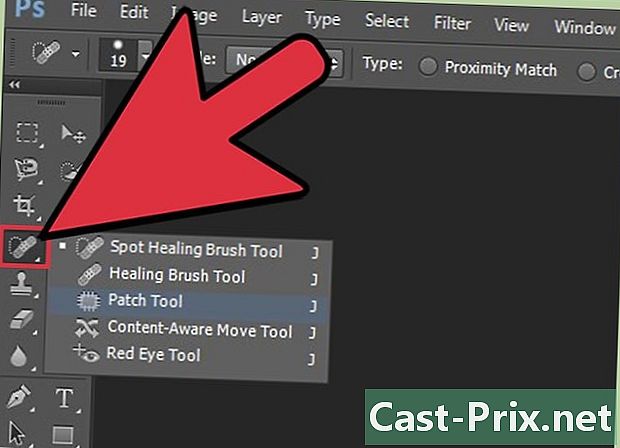Cum să recuperați fotografiile pierdute de pe iPhone 7 și 6s
Autor:
Roger Morrison
Data Creației:
22 Septembrie 2021
Data Actualizării:
1 Iulie 2024

Conţinut
- etape
- Partea 1 Utilizarea software-ului de recuperare a datelor iPhone
- Partea a 2-a Colecta fotografii
Aproape toți utilizatorii cunosc pierderea fotografiilor de pe iPhone. Pentru cele mai recente modele de Apple Mobile, iPhone 7 și iPhone 6s, este încă posibilă recuperarea fotografiilor cu fișierul de backup iTunes și iCloud, dar condiția necesară este crearea unui fișier de rezervă pe iTunes sau iCloud înainte ștergerea sau pierderea fotografiilor. Pentru cei care nu au backup, puteți urma pașii de mai jos.
etape
Partea 1 Utilizarea software-ului de recuperare a datelor iPhone
- Descărcați și instalați software conceput pentru a recupera datele pierdute de pe un iPhone. Există, de exemplu, Renee iPhone Recovery.
- Acest tip de software permite analizarea tuturor celulelor iPhone și găsirea datelor originale ale fotografiilor pierdute. Este compatibil cu iPhone 7, 6s, 6, 5s și 5. Descărcați versiunea gratuită pe acest site: Reneelab.
-

Conectați-vă iPhone-ul la computer și rulați programul Renee iPhone Recovery. Informațiile de pe iPhone sunt afișate în program.
Partea a 2-a Colecta fotografii
- Faceți clic pe Recuperați datele pierdute. Apoi selectați funcția recuperați-vă de pe dispozitivul iOS.
- După verificarea informațiilor de pe iPhone, faceți clic pe buton Începeți analiza. Doar așteptați analiza iPhone.
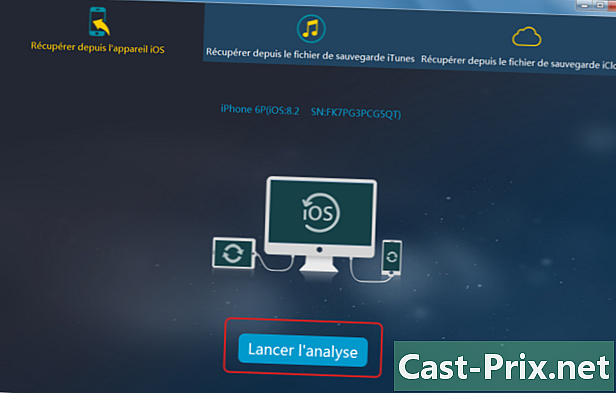
- După verificarea informațiilor de pe iPhone, faceți clic pe buton Începeți analiza. Doar așteptați analiza iPhone.
- Previzualizați fotografiile sub formă de miniatură. Apoi selectați fotografiile țintă pentru a le prelua.
- Puteți selecta (sau toate) fotografiile de recuperat. Fotografiile recuperate vor fi salvate pe computer. Procesul de recuperare nu șterge datele de pe iPhone. În cazul în care doriți să transferați fotografii de pe computer pe iPhone, folosiți iTunes.
- Recuperarea iPhone Renee vă permite să recuperați nu numai fotografii, ci și videoclipuri, contacte, apeluri, note, note vocale, mementouri, calendar, marcaje Safari și multe altele.
- Puteți selecta (sau toate) fotografiile de recuperat. Fotografiile recuperate vor fi salvate pe computer. Procesul de recuperare nu șterge datele de pe iPhone. În cazul în care doriți să transferați fotografii de pe computer pe iPhone, folosiți iTunes.